edge浏览器怎么设置同时打开多个窗口?
edge浏览器怎么同时打开多个窗口?edge浏览器是电脑上必备的一款电脑软件,如果我们想在使用这款软件时想同时打开多个窗口进行内容浏览,应该怎么设置呢?本篇教程小编就来介绍一下edge设置同时打开多个窗口的方法吧。
设置方法
1、点击打开Microsoft edge浏览器进入首页。
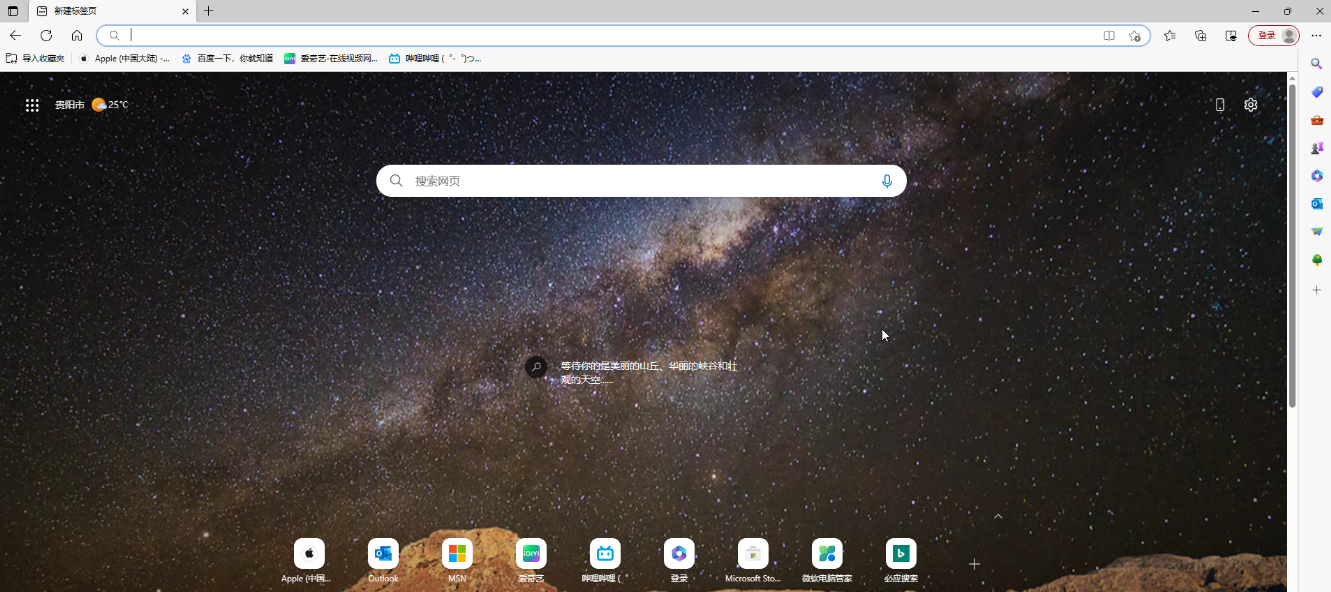
2、在界面右上方点击如图所示的三个点图标后选择“设置”。
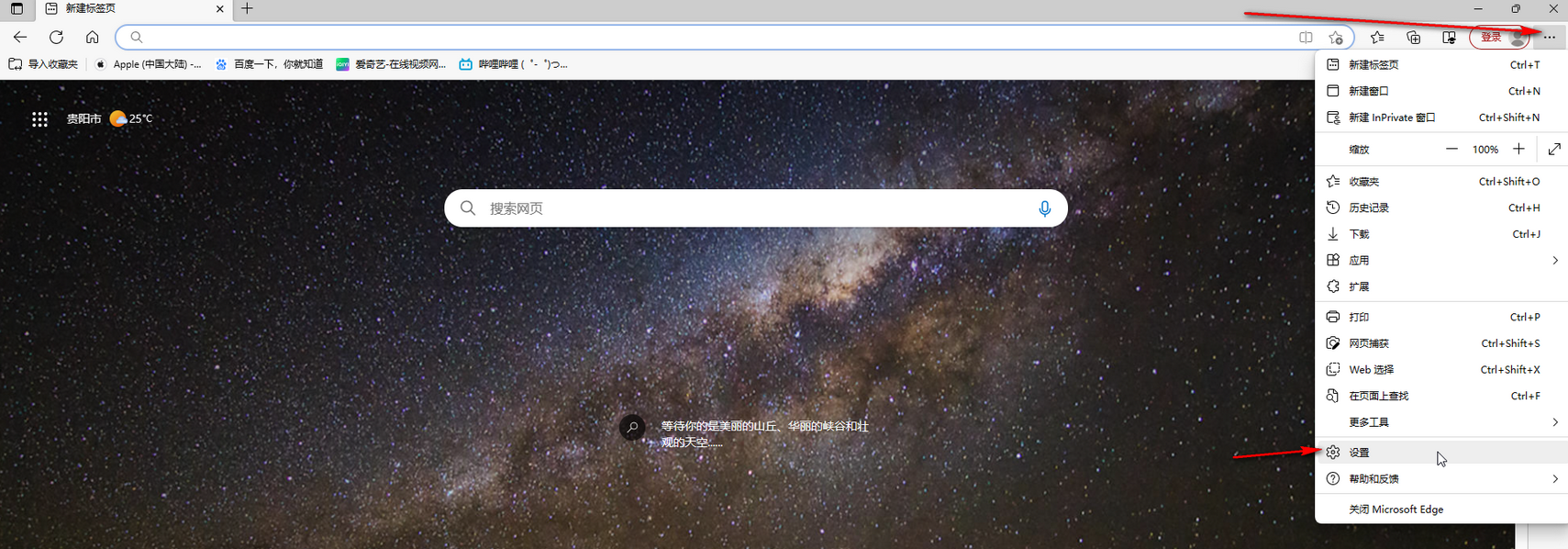
3、在界面左侧点击“开始、主页和新建标签页”。
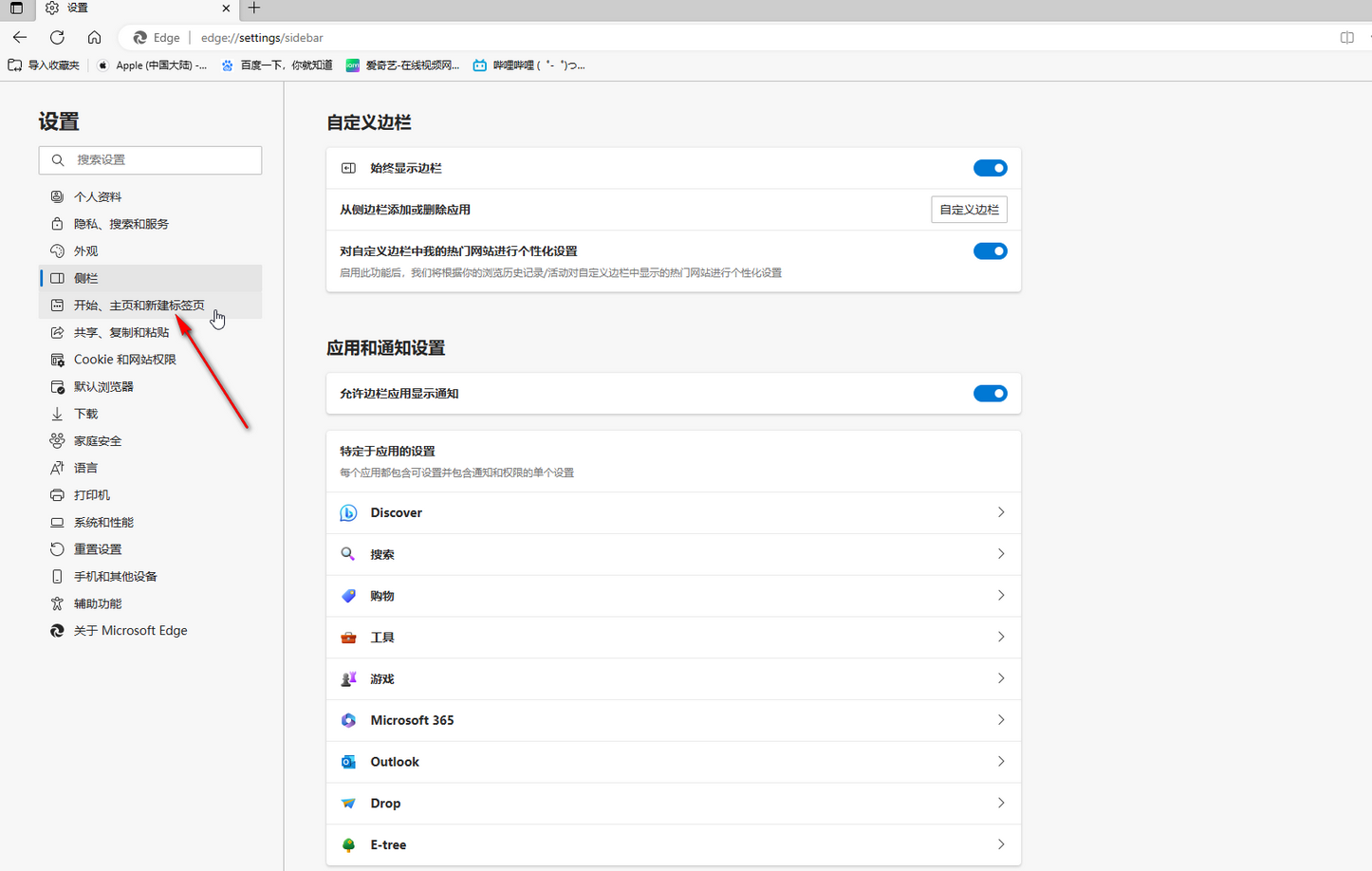
4、然后在“启动时”下方点击选择“打开以下页面”,点击右侧的“添加新页面”,在打开的窗口中点击输入需要打开网址后点击“添加”,使用同样的方法添加多个需要的页面网址,比如我们这里设置的是百度、Apple和哔哩哔哩。
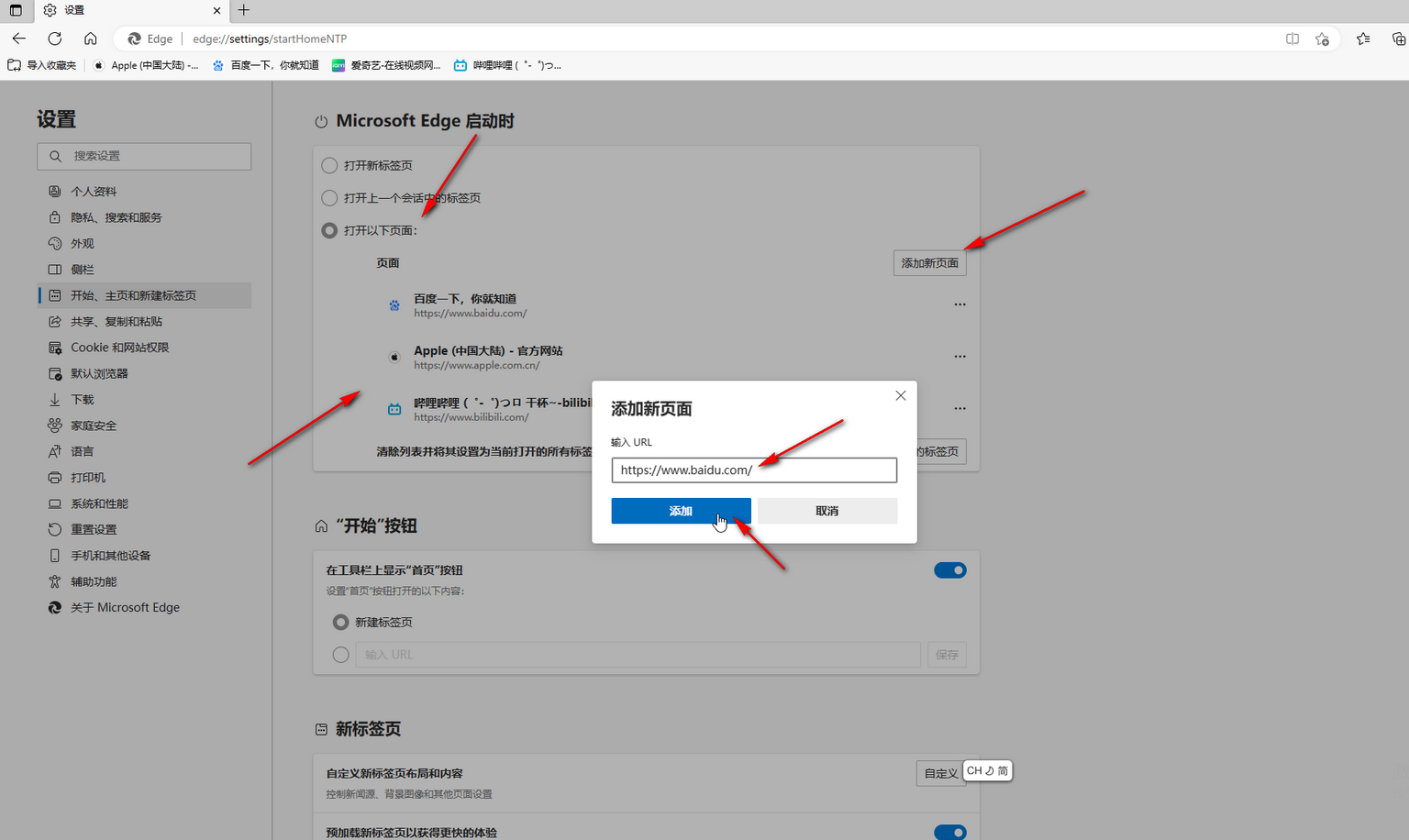
5、设置完成后点击关闭Microsoft edge浏览器,然后重新双击打开该软件,就可以看到自动打开百度、Apple和哔哩哔哩网页了。
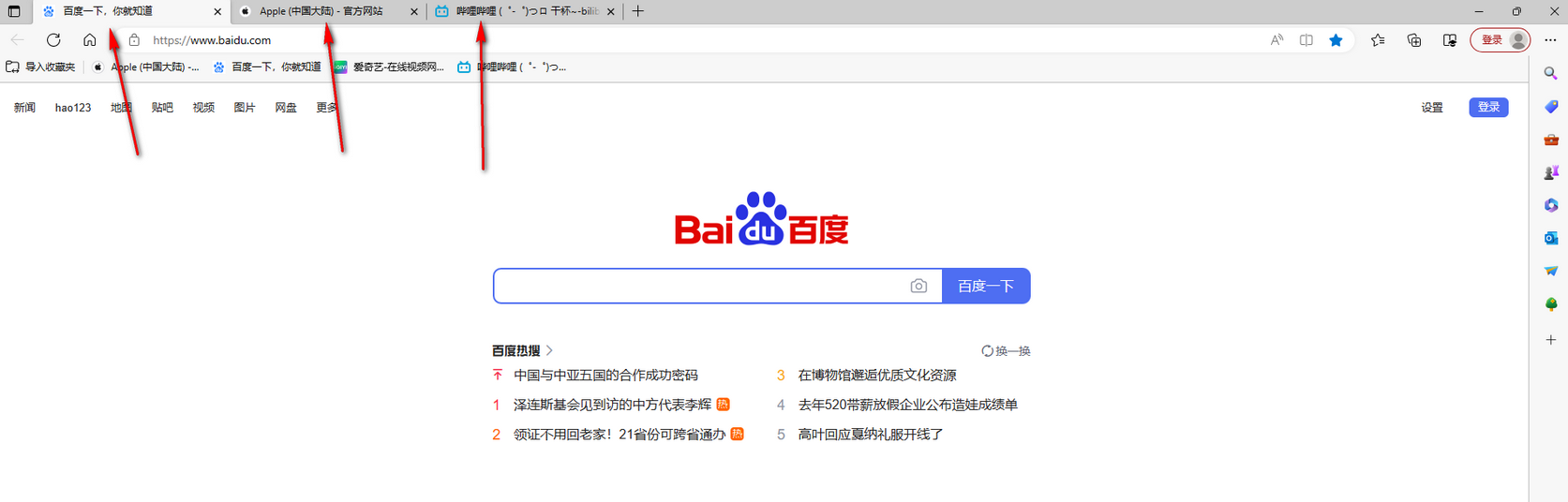
最新推荐
-
excel怎么把一列数据拆分成几列 excel一列内容拆分成很多列

excel怎么把一列数据拆分成几列?在使用excel表格软件的过程中,用户可以通过使用excel强大的功能 […]
-
win7已达到计算机的连接数最大值怎么办 win7连接数达到最大值

win7已达到计算机的连接数最大值怎么办?很多还在使用win7系统的用户都遇到过在打开计算机进行连接的时候 […]
-
window10插网线为什么识别不了 win10网线插着却显示无法识别网络

window10插网线为什么识别不了?很多用户在使用win10的过程中,都遇到过明明自己网线插着,但是网络 […]
-
win11每次打开软件都弹出是否允许怎么办 win11每次打开软件都要确认

win11每次打开软件都弹出是否允许怎么办?在win11系统中,微软提高了安全性,在默认的功能中,每次用户 […]
-
win11打开文件安全警告怎么去掉 下载文件跳出文件安全警告

win11打开文件安全警告怎么去掉?很多刚开始使用win11系统的用户发现,在安装后下载文件,都会弹出警告 […]
-
nvidia控制面板拒绝访问怎么办 nvidia控制面板拒绝访问无法应用选定的设置win10

nvidia控制面板拒绝访问怎么办?在使用独显的过程中,用户可以通过显卡的的程序来进行图形的调整,比如英伟 […]
热门文章
excel怎么把一列数据拆分成几列 excel一列内容拆分成很多列
2win7已达到计算机的连接数最大值怎么办 win7连接数达到最大值
3window10插网线为什么识别不了 win10网线插着却显示无法识别网络
4win11每次打开软件都弹出是否允许怎么办 win11每次打开软件都要确认
5win11打开文件安全警告怎么去掉 下载文件跳出文件安全警告
6nvidia控制面板拒绝访问怎么办 nvidia控制面板拒绝访问无法应用选定的设置win10
7win11c盘拒绝访问怎么恢复权限 win11双击C盘提示拒绝访问
8罗技驱动设置开机启动教程分享
9win7设置电脑还原点怎么设置 win7设置系统还原点
10win10硬盘拒绝访问怎么解决 win10磁盘拒绝访问
随机推荐
专题工具排名 更多+





 闽公网安备 35052402000376号
闽公网安备 35052402000376号